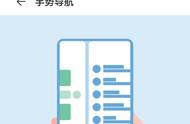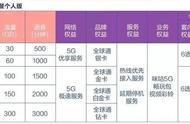华为P40系列首发了新一代EMUI 10.1操作系统,随后发布的nova 7系列也直接预装,老机型也在紧锣密鼓地升级中。现在,Mate 30系列就迎来了EMUI 10.1正式版的全员推送。
Mate 30系列的EMUI 10.1.0.132正式版支持Mate 30 4G、Mate 30 Pro 4G、Mate 30 5G、Mate 30 Pro 5G、Mate RS保时捷设计,可以在10.0.0.205正式版或者10.1.0.126测试版基础上更新。
本次更新将为Mate 30系列带来全方位的升级,包括新的指纹动画、微立体灭屏显示、智慧分屏、多设备控制、更广泛深色模式、多屏协同、畅连通话屏幕共享、隐私合规认证、分布式图库、无线传声等等。
同时推送的还有一个补丁包,优化了高像素模式的拍照体验。

以下为EMUI 10.1更新详细介绍:
一、界面交互:品质之美
- 指纹动画
新增3D星球、翡翠烟花屏下指纹动画,体验花样解锁。打开方式:设置 > 生物识别和密码 > 指纹 > 指纹动画。
- 灭屏显示
新增翠鸟微立体时钟样式,营造立体景深的视觉感。打开方式:设置 > 桌面和壁纸> 灭屏显示。
- 智慧分屏
从屏幕两侧向内滑动后停顿,唤出侧边应用栏,长按拖动应用即刻开启分屏。
点击应用可开启悬浮窗,观看视频、玩游戏时,可通过悬浮窗口回复即时消息,体验不中断。
- 多设备控制中心
从屏幕底端左下角或右下角向上滑动可调出多设备控制中心,可以实现智能设备间的协同,自动发现、智能推荐最优输出或应答设备,轻松实现手机与其他设备间音视频接续播放。打开方式:设置 > 更多连接> 多设备协同)。
- 深色模式
新增支持更多第三方应用,更全面的深色模式显示效果
二、移动办公:多屏协同
- 电脑接听手机来电
华为电脑直接接听手机的音视频来电,无需拿起手机,通话更轻松。
- 手机文件高效处理
支持华为电脑直接打开并编辑手机文件;还可一键接入手机网络,同步显示手机通知。
三、畅连通话:体验更丰富
- 屏幕共享
视频通话中分享屏幕,不仅可以共享屏幕信息,还可以在屏幕上自由涂鸦,边聊天边分享信息,如同面对面沟通互动。
四、全面安全
- 隐私合规认证
EMUI获得ISO/IEC 27701国际标准认证,EMUI 10.1通过移动智能终端操作系统最高等级安全EAL4 认证
五、更多精彩
- 分布式图库
新增分布式管理能力,同一华为帐号及同一家庭Wi-Fi网络下,任一设备可浏览、搜索、分享其他设备中的图片和视频。
该功能需打开蓝牙,且仅限支持该特性的华为手机、平板智慧屏。
- 无线传声
新增无线传声功能,配合使用华为蓝牙耳机或音箱,支持远程拾音或放大声音,可让声音传得更远、听得更清
另外,今天还有15款机型开启了EMUI 10.1公测,分别是Mate 20、Mate 20 Pro、Mate 20 X 4G、Mate 20 X 5G、Mate 20 RS保时捷设计、nova 5 Pro、华为平板M6 8.4英寸、华为平板M6 10.8英寸、华为平板M6高能版、荣耀20、荣耀20 PRO、荣耀V20、荣耀Magic 2、荣耀9X、荣耀9X PRO。